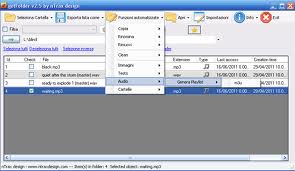La carpeta
FAVORITOS de
Windows puede sernos de gran utilidad, principalmente porque es de fácil acceso
desde cualquier cuadro de diálogo de apertura o guardado de archivos, desde el
menú [Inicio] o desde los menúes [Favoritos] de Outlook y del
Explorador de
Windows.
El sistema operativo de
las ventanas utiliza esta carpeta sobre todo para almacenar las páginas web
favoritas de Internet Explorer.
Lamentablemente, no puede ser compartida con
otros exploradores, de modo de tener una única ubicación de favoritos; pero sí
puede utilizarse para guardar archivos, carpetas o accesos directos, y
facilitarnos así la exploración.
En primer lugar, vamos
a crear una forma más rápida de agregar archivos y accesos directos. Para ello,
realizaremos un acceso directo a la carpeta FAVORITOS en la carpeta SENDTO de
Windows. Ésta guarda todas las opciones que aparecen en el menú [Enviar a] al
hacer clic derecho en un archivo.
1) Si utilizamos
versiones anteriores a Windows XP, estas carpetas se encuentran en la ubicación
C:\WINDOWS.
2) En Windows XP, en
cambio, están en C:\DOCUMENTS AND SETTINGS\%USUARIO%.
3) Si no encontramos la
carpeta SENDTO, es posible que no tengamos habilitada la opción para ver
archivos ocultos. Para habilitarla, hay que seleccionar [Herramientas/Opciones
de carpeta] y luego, la opción [Ver/Mostrar todos los archivos y carpetas
ocultos].
4) A continuación,
seleccionamos la carpeta FAVORITOS y la arrastramos con el botón derecho del
mouse hasta la carpeta SENDTO.
5) Cuando la soltemos,
aparecerá un menú contextual, en el cual seleccionamos [Crear íconos de acceso
directo].
Si ahora entramos en la
carpeta SENDTO, veremos que se ha creado un nuevo archivo: Acceso directo a
Favoritos. Vamos a probar si funciona.
Dirijámonos hacia
alguna carpeta que contenga un archivo o carpeta que queramos agregar a los
Favoritos. Para enviarlo a Favoritos, primero vamos a crear un acceso directo al
elemento (no queremos mover la ubicación del objeto original).
Para ello,
hacemos clic derecho sobre él y seleccionamos la opción [Crear acceso directo].
Ahora sí, hacemos clic derecho sobre el acceso directo recientemente creado y
seleccionamos [Enviar a/Acceso directo a Favoritos]. El acceso directo ya se
habrá movido.
Nota: Las carpetas
FAVORITOS y SENDTO se encuentran en C:\DOCUMENTS AND SETTINGS\%USUARIO%, en
Windows..
Si deseas
transformarte en
un experto en computadoras y comenzar a ganar dinero con esos conocimientos,
te sugerimos el curso "Como
aprender a diagnosticar y reparar PC”s y Laptops" que encontrarás haciendo
clic aquí